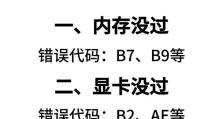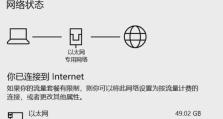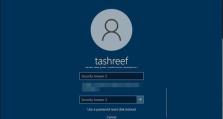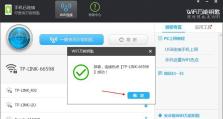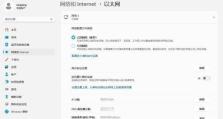移动硬盘怎么导数据到另一个硬盘,移动硬盘数据导至另一硬盘全攻略
你有没有遇到过这种情况:手里拿着一个装满了珍贵资料的移动硬盘,突然想把这些宝贝转移到另一个硬盘上,可是怎么搞都搞不定?别急,今天就来手把手教你如何轻松将数据从移动硬盘导到另一个硬盘上,让你不再为这个问题烦恼!
第一步:准备工作

在开始操作之前,先来准备一下必要的工具和材料:
1. 两个硬盘:一个是你想要导出数据的移动硬盘,另一个是接收数据的硬盘。
2. 电脑:一台可以连接两个硬盘的电脑。

3. 数据线:确保两个硬盘都配备了合适的数据线,以便连接电脑。
准备工作做好后,就可以开始操作了!
第二步:连接硬盘

1. 连接移动硬盘:将移动硬盘通过数据线连接到电脑的USB接口上。一般来说,USB接口分为USB2.0和USB3.0,USB3.0的传输速度更快,如果条件允许,尽量使用USB3.0接口。
2. 连接目标硬盘:同样的方法,将目标硬盘也连接到电脑的USB接口上。
连接完成后,电脑会自动识别到这两个硬盘,并在电脑的“我的电脑”或“文件资源管理器”中显示出来。
第三步:选择数据
1. 打开移动硬盘:在“我的电脑”或“文件资源管理器”中找到移动硬盘的图标,双击打开。
2. 选择要导出的数据:在移动硬盘的文件夹中,找到你想要导出的文件或文件夹。你可以直接选中单个文件或文件夹,也可以使用鼠标拖动选择多个文件或文件夹。
第四步:导出数据
1. 复制粘贴:选中要导出的文件或文件夹后,右键点击,选择“复制”。
2. 粘贴到目标硬盘:打开目标硬盘的文件夹,右键点击空白处,选择“粘贴”。这样,你就可以看到移动硬盘中的数据已经成功复制到目标硬盘上了。
第五步:检查数据
1. 打开目标硬盘:在“我的电脑”或“文件资源管理器”中找到目标硬盘的图标,双击打开。
2. 检查数据:在目标硬盘的文件夹中,找到你刚刚复制过来的文件或文件夹,确认数据是否完整无误。
如果一切顺利,恭喜你,你已经成功将数据从移动硬盘导到了另一个硬盘上!
第六步:注意事项
1. 数据备份:在导出数据之前,建议先对移动硬盘中的数据进行备份,以防万一。
2. 传输速度:USB3.0接口的传输速度比USB2.0接口快很多,如果条件允许,尽量使用USB3.0接口。
3. 安全连接:确保电脑和硬盘之间的连接稳定,避免在传输过程中断开连接,导致数据丢失。
通过以上步骤,相信你已经学会了如何将数据从移动硬盘导到另一个硬盘上。现在,你就可以轻松地分享你的珍贵资料,或者备份你的重要数据了!